
Müssen Sie zwei Microsoft Excel-Dateien vergleichen? Hier sind zwei einfache Möglichkeiten, dies zu tun.
Es gibt viele Gründe, warum Sie ein Excel-Dokument benötigen und es mit einem anderen vergleichen müssen. Dies kann eine zeitaufwendige Aufgabe sein 14 Tipps zum Sparen von Zeit in Microsoft Excel 14 Tipps zum Sparen von Zeit in Microsoft Excel Wenn Microsoft Excel viel Zeit in der Vergangenheit verbraucht hat, zeigen wir Ihnen, wie Sie etwas davon zurückbekommen. Diese einfachen Tipps sind leicht zu merken. Lesen Sie mehr, das erfordert viel Konzentration, aber es gibt Möglichkeiten, es sich selbst zu erleichtern.
Ob Sie nur einen genauen Blick manuell haben, oder Sie wollen Excel, um einige der schweren heben 3 Verrückte Excel Formeln, die erstaunliche Dinge tun 3 Verrückte Excel Formeln, die erstaunliche Dinge tun Die Macht von Microsoft Excel liegt in seinen Formeln. Lassen Sie mich Ihnen die Wunder zeigen, die Sie mit Formeln und bedingter Formatierung in drei nützlichen Beispielen machen können. Lesen Sie mehr in Ihrem Namen, hier sind zwei einfache Methoden, um mehrere Blätter zu vergleichen.
So vergleichen Sie Excel-Dateien
Excel erleichtert es Benutzern, zwei Versionen eines Dokuments gleichzeitig auf dem Bildschirm anzuzeigen, um schnell die Unterschiede zwischen ihnen festzustellen:
- Öffnen Sie zuerst die Arbeitsmappen, die Sie vergleichen müssen.
- Navigieren Sie zu Ansicht> Fenster> Seite an Seite anzeigen .
Vergleichen von Excel-Dateien nach Auge
Um zu beginnen, öffnen Sie Excel und alle Arbeitsmappen, die Sie vergleichen möchten. Wir können die gleiche Technik verwenden, um Blätter zu vergleichen, die sich im selben Dokument befinden. 3 Anfängertipps zum Verwalten von Arbeitsblättern in Excel 3 Anfängertipps zum Verwalten von Arbeitsblättern in Excel Arbeitsblätter sind das Kernstück von Excel. Hier sind ein paar Tipps, die Ihnen helfen, organisiert und produktiv zu bleiben. Lesen Sie mehr oder ganz andere Dateien.
Wenn mehr als ein Blatt aus derselben Arbeitsmappe stammt, müssen Sie es zuvor trennen. Navigieren Sie dazu zu Ansicht> Fenster> Neues Fenster .
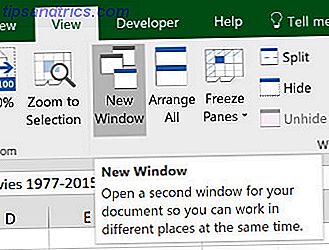
Dadurch werden die einzelnen Blätter nicht dauerhaft voneinander getrennt, sondern es wird einfach eine neue Instanz Ihres Dokuments geöffnet.
Gehen Sie als Nächstes zur Registerkarte Ansicht, und suchen Sie im Abschnitt Fenster Seite an Seite .
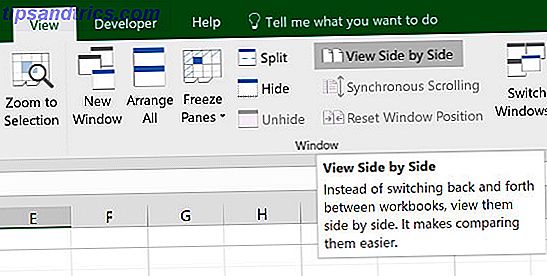
In diesem Menü werden alle derzeit geöffneten Tabellen aufgelistet. Wenn Sie nur zwei offene haben, werden sie automatisch ausgewählt.
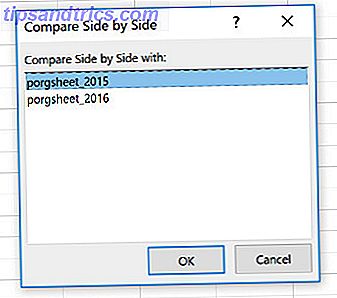
Treffen Sie Ihre Auswahl und klicken Sie auf OK . Sie sehen, dass beide Tabellen auf dem Bildschirm angezeigt werden.
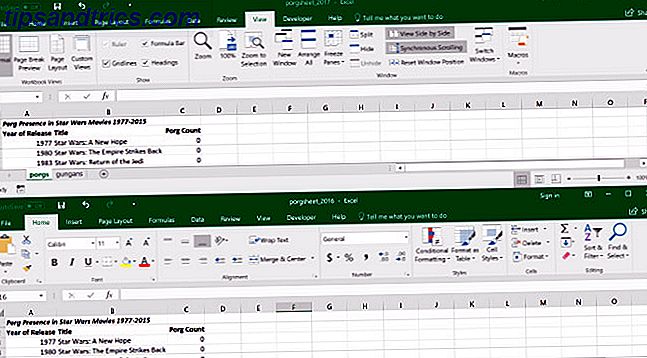
Wenn es bequemer ist, können Sie mit der Schaltfläche Alle anordnen zwischen einer vertikalen und einer horizontalen Konfiguration wechseln.
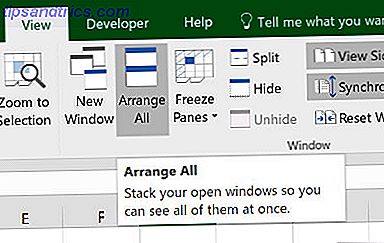
Eine wichtige Option, auf die Sie achten sollten, ist der Synchronous Scrolling- Schalter.
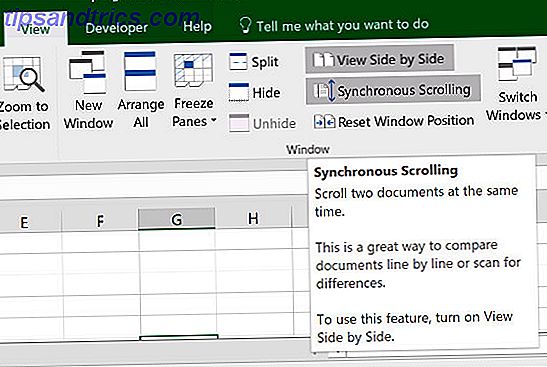
Wenn diese Option aktiviert ist, wird sichergestellt, dass sich der andere beim Synchronisieren eines Fensters synchron bewegt. Dies ist wichtig, wenn Sie mit einer großen Tabelle arbeiten Wie Sie eine riesige CSV-Excel-Tabelle in separate Dateien aufteilen So teilen Sie eine riesige CSV-Excel-Tabelle in separate Dateien Eine der Unzulänglichkeiten von Microsoft Excel ist die begrenzte Größe einer Tabelle. Wenn Sie Ihre Excel-Datei verkleinern oder eine große CSV-Datei teilen müssen, lesen Sie weiter! Lesen Sie mehr und Sie möchten weiterhin eine gegen die andere überprüfen. Wenn die beiden Blätter aus irgendeinem Grund nicht ausgerichtet werden, klicken Sie einfach auf Fensterposition zurücksetzen .
Vergleichen von Excel-Dateien mit bedingter Formatierung
In vielen Fällen besteht der beste Weg, zwei Tabellenkalkulationen zu vergleichen, darin, beide auf einmal auf dem Bildschirm anzuzeigen. Es ist jedoch möglich, den Prozess etwas zu automatisieren.
Verwenden der bedingten Formatierung Formatieren von Daten in Excel-Tabellen mit bedingter Formatierung Automatisches Formatieren von Daten in Excel-Tabellen mit bedingter Formatierung Mit der Funktion zur bedingten Formatierung von Excel können Sie einzelne Zellen in einer Excel-Tabelle basierend auf ihrem Wert formatieren. Wir zeigen Ihnen, wie Sie dies für verschiedene alltägliche Aufgaben verwenden können. Lesen Sie mehr, wir können Excel auf Diskrepanzen zwischen zwei Blättern prüfen lassen. Dies kann viel Zeit sparen, wenn Sie nur die Unterschiede zwischen den Versionen finden müssen.
Bei dieser Methode müssen wir sicherstellen, dass die beiden Arbeitsblätter, mit denen wir arbeiten, Teil derselben Arbeitsmappe sind. Klicken Sie dazu mit der rechten Maustaste auf den Namen des zu übertragenden Blattes und wählen Sie Verschieben oder Kopieren .
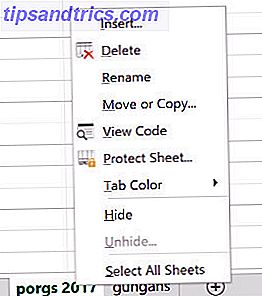
Hier können Sie über das Dropdown-Menü festlegen, in welches Dokument es eingefügt werden soll.
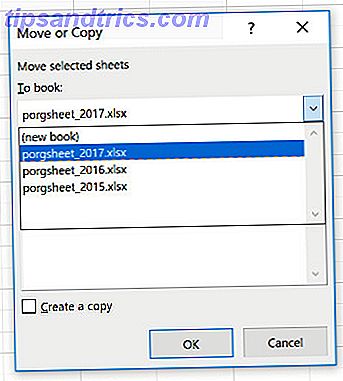
Wählen Sie alle Zellen aus, die im Arbeitsblatt ausgefüllt sind, an denen die Unterschiede hervorgehoben werden sollen. Ein schneller Weg, dies zu tun, ist durch Klicken auf die Zelle in der oberen linken Ecke und dann mit der Verknüpfung 3 Essential Time-Saving Excel Shortcuts, die Sie kennen sollten 3 Essential Time-Saving Excel Shortcuts Sie wissen sollten Excel kann Kopfschmerzen für die Uneingeweihte, aber mit diesen Abkürzungen in der Hand sparen Sie sich eine Menge Zeit vorwärts! Lesen Sie mehr Strg + Umschalt + Ende .
Navigieren Sie zu Start> Stile> Bedingte Formatierung> Neue Regel .
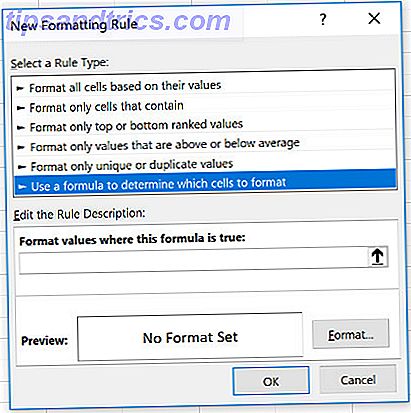
Wählen Sie Eine Formel verwenden, um zu bestimmen, welche Zellen formatiert werden sollen, und geben Sie Folgendes ein:
=A1sheet_name!A1 Denken Sie daran, "sheet_name" für den Namen des anderen Blattes herauszufiltern. Diese Formel prüft nur, ob eine Zelle in einem Blatt nicht genau mit der entsprechenden Zelle im anderen Blatt übereinstimmt und jede Instanz markiert.
Klicken Sie als Nächstes auf Format und wählen Sie, wie Sie Diskrepanzen hervorheben möchten. Ich habe mich für eine Standard-Rotfüllung entschieden. Klicken Sie als Nächstes auf OK .
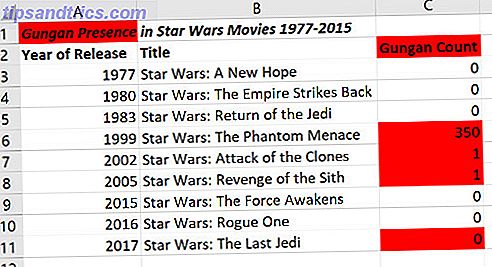
Oben können Sie die Ergebnisse sehen. Alle Zellen, die eine Änderung enthalten, wurden rot hervorgehoben, sodass die beiden Blätter schnell und einfach verglichen werden können.
Lassen Sie Excel die harte Arbeit erledigen
Die oben beschriebene Technik demonstriert eine Möglichkeit, wie Sie Excel einige Grunt-Arbeit behandeln können. Selbst wenn Sie genau aufpassen, besteht die Gefahr, dass Sie eine Änderung verpassen, wenn Sie diese Aufgabe manuell ausführen. Dank der bedingten Formatierung können Sie sicherstellen, dass nichts durch das Netz rutscht. 5 Excel-Dokumenteinstellungen, die Sie nie vergessen sollten 5 Excel-Dokumenteinstellungen, die Sie nie vergessen sollten Wenn Sie eine Excel-Vorlage auswählen oder eine Tabelle freigeben, enthält sie möglicherweise benutzerdefinierte Einstellungen dass du niemanden sehen willst. Überprüfen Sie diese Einstellungen immer. Weiterlesen .
Excel ist in monotonen und detailorientierten Jobs gut. Sobald Sie sich dessen Fähigkeiten bewusst sind, können Sie sich oft Zeit und Mühe sparen, indem Sie eine Technik wie bedingte Formatierung und ein wenig Einfallsreichtum einsetzen.
Haben Sie einen Tipp zum Vergleichen von Dokumenten in Excel? Oder benötigen Sie Hilfe zu den in diesem Handbuch beschriebenen Prozessen? So oder so, warum nicht der Unterhaltung im Kommentarbereich unten beitreten?



